当今时代,电脑软件的官方为了能让自家软件的用户有着更加卓越的用户体验,因此这些软件也在不断地更新迭代,不断地修复各种bug,猿辅导作为一款电脑软件来说也不例外,这里就给大家分享下《猿辅导》电脑版怎么更新的相关方法,希望对你有帮助!
这个方法适合我们的猿辅导本身版本和目前最新版本相差无几时使用。我们登录并进入猿辅导,来到主界面后,点击其右上角的“更多”,在伸展出的菜单栏中找到“关于我们”,在这里我们就可检查更新;如果我们的猿辅导确实不是新版本,那此时我们在这里直接更新猿辅导即可,而且更新速度也是非常快的。
另外,如果此时我们所用的猿辅导,已经是最新版本,那么在“关于我们”的界面中,会显示“已更新至最新版本”。此时,我们就可以放心使用最新版的猿辅导了。
猿辅导网课怎么样报名 下面就由的小编给大家详细的介绍一下,一起来看一看吧。
首先点击打开手机上的【猿辅导】。
然后点击猿辅导免费直播课下的【免费报名】。
接着点击对应的南极,选择年级。
最后进入支付页面,因为是免费,需要【确认支付】0元即可。
以上就是为大家带来的猿辅导网课怎么样报名的全部内容,关注,带你了解更多软件教程。
猿辅导退课怎么退 下面就由的小编给大家详细的介绍一下猿辅导退课操作流程,一起来看一看吧。
第一·:进入猿辅导首页点击右下角的【我】选项按钮。
第二:进入猿辅导个人信息界面点击下方的【在线客服】按钮。
第三:进入猿辅导的在线客服面板点击下方的【退/改课咨询】链接。
第四:下方弹出自动链接选择【系统班或者是专题班】退课链接。
第五:系统班退课支持在课程前退课在订单页面点击【退课】即可。
第六:专题班退课点击【我】-【订单】按照上过的课时收费。
以上就是为大家带来的猿辅导退课怎么退 猿辅导退课操作流程的全部内容,关注,带你了解更多软件教程。
提到猿辅导,相信大家更熟悉的肯定是手机端的猿辅导,在手机App上,无论是选课、听课,还是练习、考试,大家肯定都“玩的”风生水起。但可能出于一些原因,大家不得不转战电脑端猿辅导,电脑端猿辅导怎么选课程呢?这里就给大家分享下《猿辅导》怎么选课程的相关方法,希望对你有帮助!
平台:安卓
类型:学教育婴
版本:v6.42.1
大小:29.99MB
更新:2024-07-26
影音播放
43.65MB
61.71MB
生活休闲
29.35MB
摄影图像
22.20MB
实用工具
6.70MB
学教育婴
0KB
社交通讯
40.14MB
新闻阅读
48.13MB
17.29MB
战争策略
453.99MB
113.55MB
休闲益智
7.29MB
推理解谜
158.11MB
17.09MB
动作冒险
99.46MB
角色扮演
1.22GB
41.41MB
45.43MB
渝ICP备20008086号-14 违法和不良信息举报/未成年人举报:dzjswcom@163.com
CopyRight©2003-2018 违法和不良信息举报(12377) All Right Reserved
如何更新猿辅导电脑版?一个简单易用的教程!
当今时代,电脑软件的官方为了能让自家软件的用户有着更加卓越的用户体验,因此这些软件也在不断地更新迭代,不断地修复各种bug,猿辅导作为一款电脑软件来说也不例外,这里就给大家分享下《猿辅导》电脑版怎么更新的相关方法,希望对你有帮助!
猿辅导电脑版更新教程

1、简单快捷地更新pc版猿辅导的,软件中检查更新。这个方法适合我们的猿辅导本身版本和目前最新版本相差无几时使用。我们登录并进入猿辅导,来到主界面后,点击其右上角的“更多”,在伸展出的菜单栏中找到“关于我们”,在这里我们就可检查更新;如果我们的猿辅导确实不是新版本,那此时我们在这里直接更新猿辅导即可,而且更新速度也是非常快的。
另外,如果此时我们所用的猿辅导,已经是最新版本,那么在“关于我们”的界面中,会显示“已更新至最新版本”。此时,我们就可以放心使用最新版的猿辅导了。
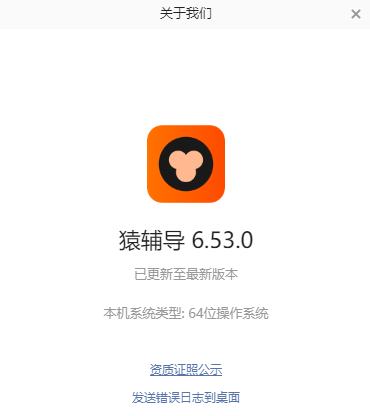
以上就是《猿辅导》电脑版怎么更新的全部内容了, 希望能够帮助到各位小伙伴。更多相关的内容各位小伙伴们可以关注,会一直给各位小伙伴们带来软件的教程!如果你对此文章存在争议,可在评论区留言和小伙伴们一起讨论。猿辅导网课怎么样报名
猿辅导网课怎么样报名 下面就由的小编给大家详细的介绍一下,一起来看一看吧。
首先点击打开手机上的【猿辅导】。
然后点击猿辅导免费直播课下的【免费报名】。
接着点击对应的南极,选择年级。
最后进入支付页面,因为是免费,需要【确认支付】0元即可。
以上就是为大家带来的猿辅导网课怎么样报名的全部内容,关注,带你了解更多软件教程。
猿辅导退课怎么退 猿辅导退课操作流程
猿辅导退课怎么退 下面就由的小编给大家详细的介绍一下猿辅导退课操作流程,一起来看一看吧。
第一·:进入猿辅导首页点击右下角的【我】选项按钮。
第二:进入猿辅导个人信息界面点击下方的【在线客服】按钮。
第三:进入猿辅导的在线客服面板点击下方的【退/改课咨询】链接。
第四:下方弹出自动链接选择【系统班或者是专题班】退课链接。
第五:系统班退课支持在课程前退课在订单页面点击【退课】即可。
第六:专题班退课点击【我】-【订单】按照上过的课时收费。
以上就是为大家带来的猿辅导退课怎么退 猿辅导退课操作流程的全部内容,关注,带你了解更多软件教程。
《猿辅导》如何轻松筛选理想课程(2022最新版)
提到猿辅导,相信大家更熟悉的肯定是手机端的猿辅导,在手机App上,无论是选课、听课,还是练习、考试,大家肯定都“玩的”风生水起。但可能出于一些原因,大家不得不转战电脑端猿辅导,电脑端猿辅导怎么选课程呢?这里就给大家分享下《猿辅导》怎么选课程的相关方法,希望对你有帮助!
猿辅导选课程的步骤
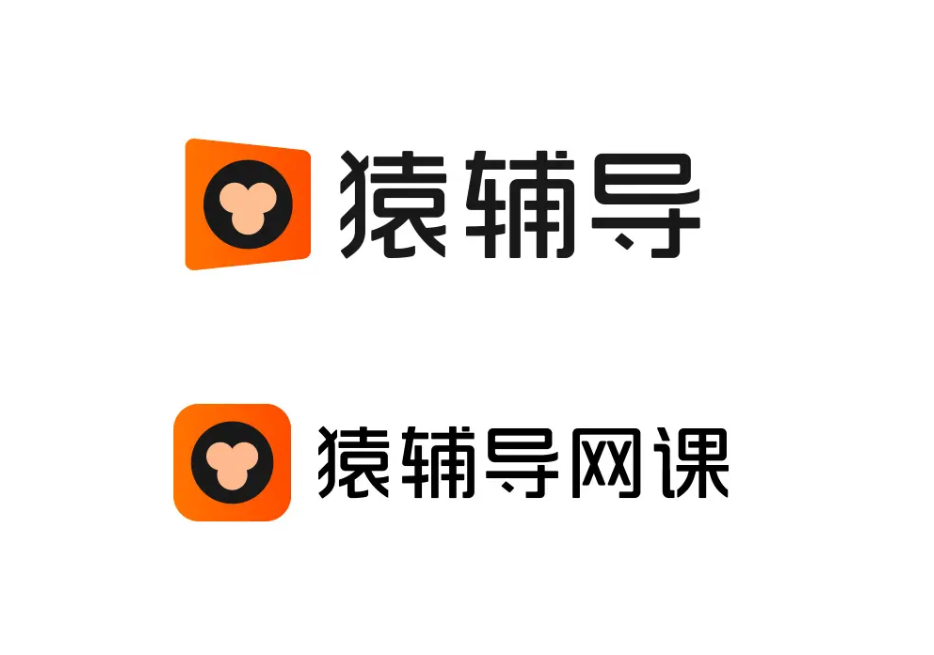
1、进入官网,只有进入了官网,我们才可以在官网上登陆自己账号然后进行选课等操作。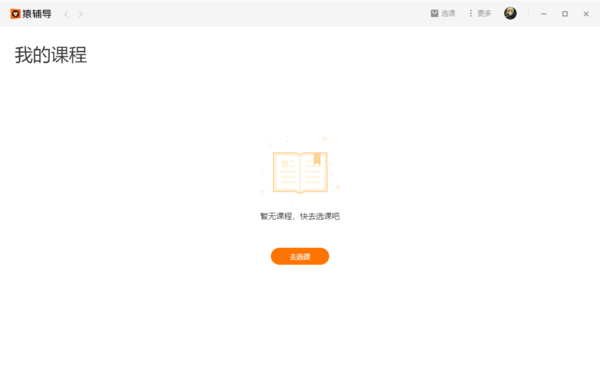
2、官网登录,待我们进入猿辅导官网之后,我们选课之前需要进行注册登录账号,其中页面的右上方就有注册登录的入口,在这里我们完成登录之后,再点击左侧产品栏中的“猿辅导”,进入猿辅导的页面。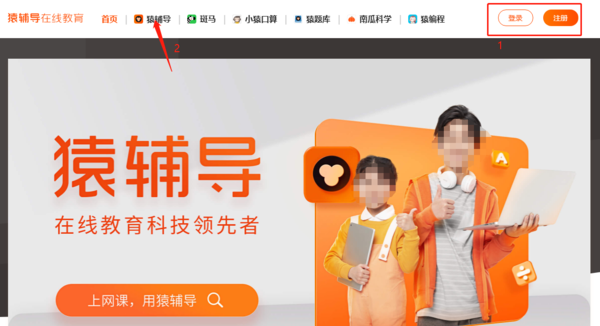
3、进入选课,当我们来到猿辅导的产品页面之后,我们可以在页面右上方找到“选课”按钮,点击后就可以来到选课页面了。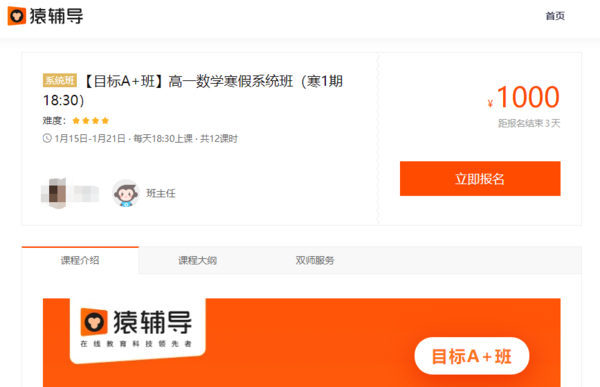
以上就是《猿辅导》怎么选课程的全部内容了, 希望能够帮助到各位小伙伴。更多相关的内容各位小伙伴们可以关注,会一直给各位小伙伴们带来软件的教程!如果你对此文章存在争议,可在评论区留言和小伙伴们一起讨论。平台:安卓
类型:学教育婴
版本:v6.42.1
大小:29.99MB
更新:2024-07-26
影音播放
43.65MB
影音播放
61.71MB
生活休闲
29.35MB
摄影图像
22.20MB
实用工具
6.70MB
学教育婴
0KB
社交通讯
40.14MB
新闻阅读
48.13MB
学教育婴
17.29MB
战争策略
453.99MB
战争策略
113.55MB
休闲益智
7.29MB
推理解谜
158.11MB
休闲益智
17.09MB
动作冒险
99.46MB
角色扮演
1.22GB
休闲益智
41.41MB
动作冒险
45.43MB